Come avevamo visto per Windows può essere importante creare un video, anche per un dispositivo Android, di quello che scorre sul suo display per mostrare come usare un gioco o una app, oppure creare un tutorial da caricare su Youtube.
Nello store ci sono molte app in grado di registrare il display di un dispositivo Android, come Az Screen Recorder o Mobizen Screen Recorder, ma hanno alcune funzioni a pagamento e con annunci incorporati (cosa che non mi piace). Così ho scelto DU Recorder e EZ ScreenCorder che svolgono bene il loro compito e, almeno per il momento, non mostrano annunci o banner pubblicitari. Se ne conoscete altre di gratuite e completamente prive di pubblicità, sentitevi liberi di segnalarle nei commenti all'articolo.
DU Recorder
DU Recorder, al momento la mia preferita, permette di scattare delle foto, o registrare un video, di quello che viene visualizzato sullo schermo del dispositivo Android.
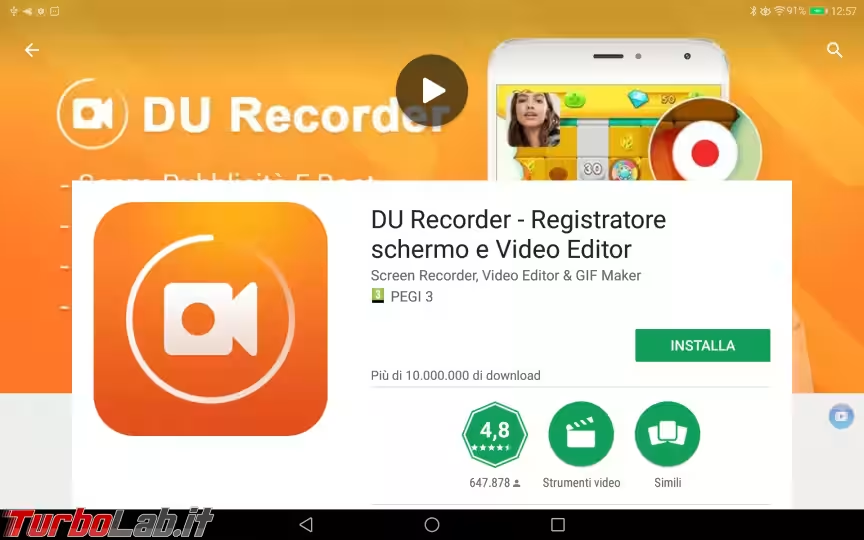
Una volta installata non dovrete fare altro che dare il via alla registrazione.

E poi terminarla.
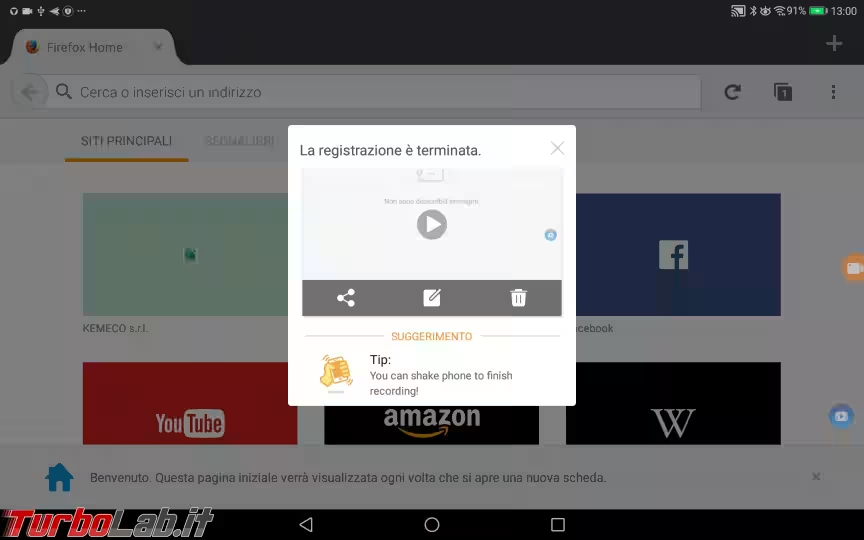
Ci sono varie opzioni di configurazione dove possiamo modificare la risoluzione e la qualità del video, se vi serve registrare l'audio controllate che sia abilitato.
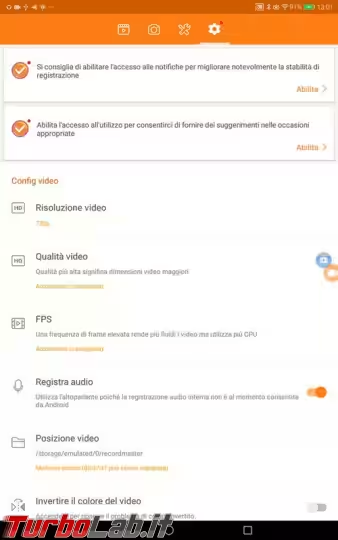
Dispone di basilari funzioni di modifica dei video registrati.
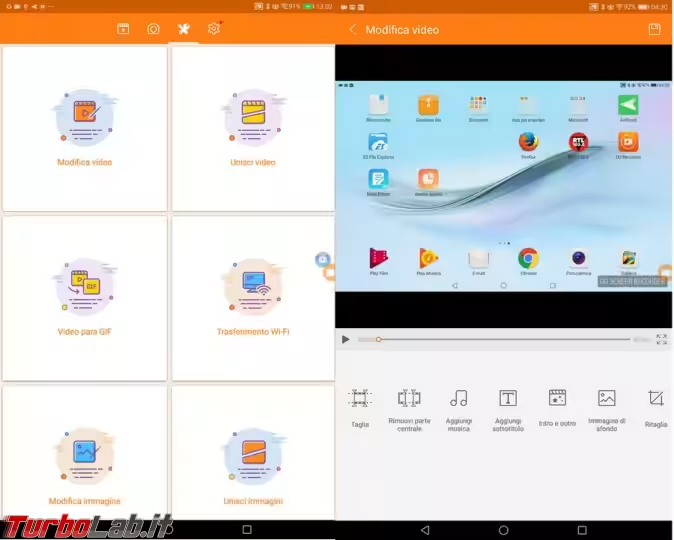
Tramite il Trasferimento Wi-Fi, presente nella schermata appena vista, è possibile copiare direttamente, via browser, video e foto e salvarli nel computer.
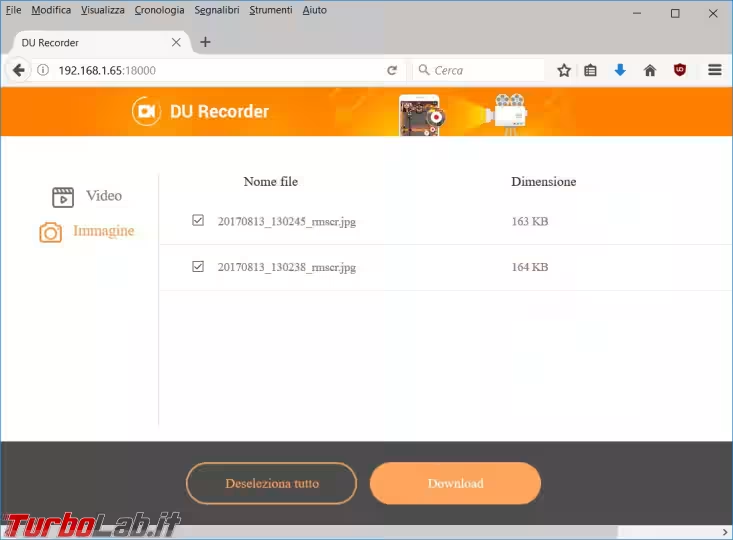
EZ ScreenCorder
EZ ScreenCorder, è in lingua inglese, una volta installata bisogna dare i permessi richiesti e poi si avvia un mini tutorial.
Alcuni passaggi, come la richiesta dell'avvio dell'acquisizione dello schermo, sono uguali, oltre che molto intuitivi, tra i due programmi, così non ho voluto riproporre le stesse immagini.
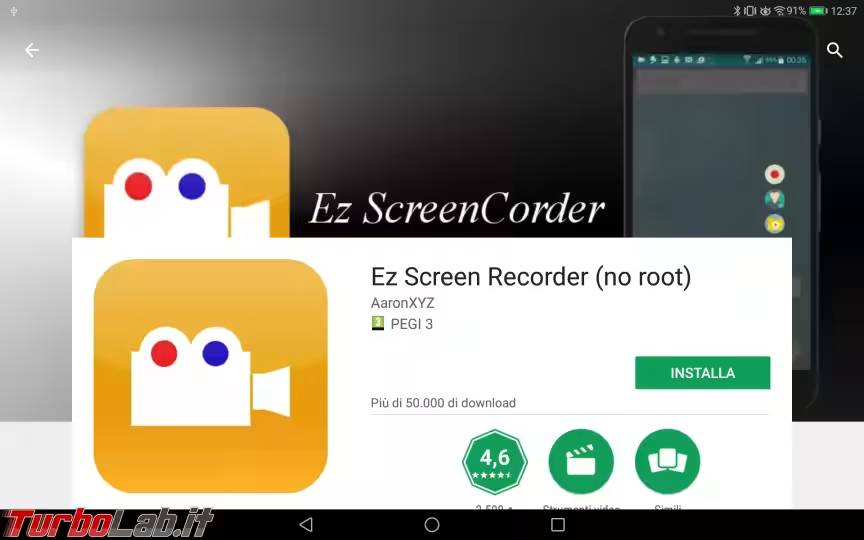
Anche in questo caso possiamo scattare foto e registrare video, l'unica cosa che ho notato, almeno nel mio tablet, è che le cinque icone aggiuntive sono abbastanza sfuggenti e si scompaiono piuttosto velocemente.
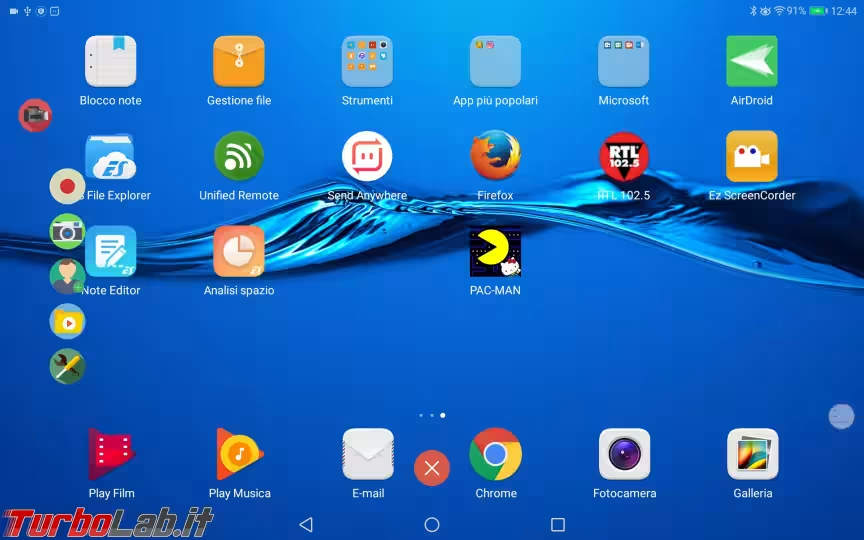
Tutte le registrazioni, o le foto, sono poi raccolte nel Records Manager.
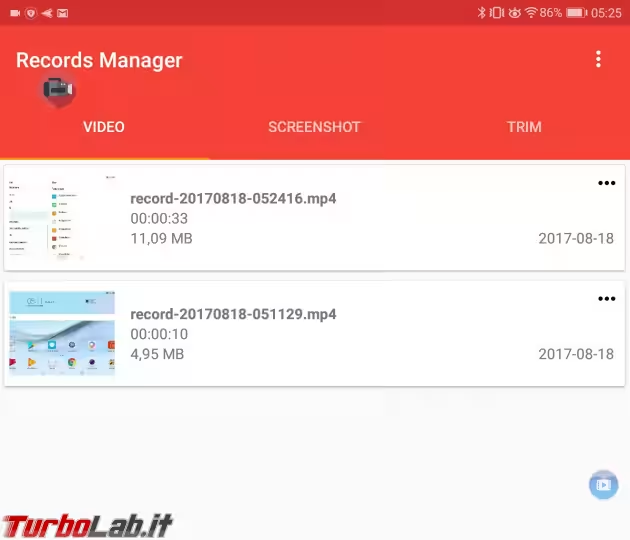
Da qui possiamo aprire i video e guardarceli in anteprima.
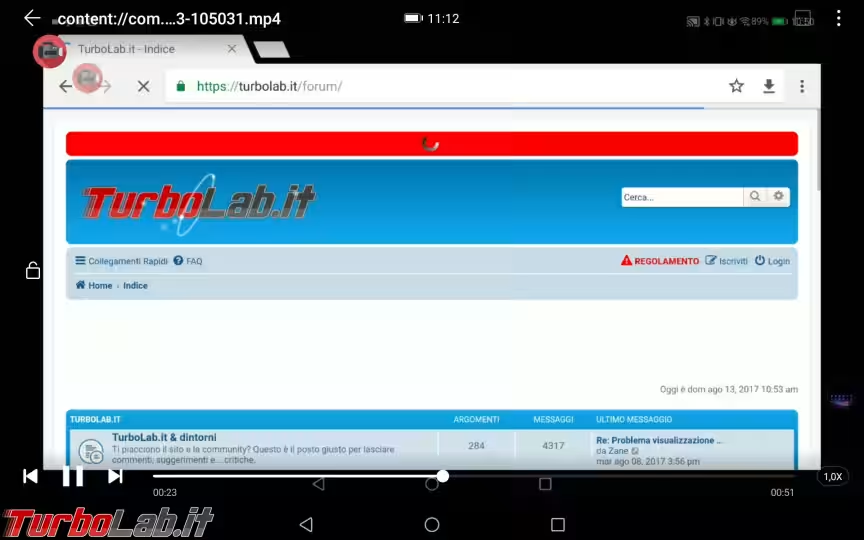
Anche EZ ScreenCorder dispone di varie opzioni per cambiare la qualità di registrazione del video.
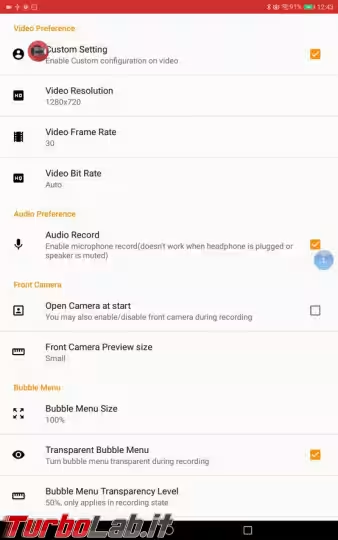







![[guida] Come aggiornare a Proxmox 9.1 senza perdere dati (metodo sicuro e ufficiale, video) (aggiornato: dicembre 2025)](https://turbolab.it/immagini/reg/6/come-aggiornare-proxmox-26248.avif)